准备
操作系统做好使用centos操作系统,最好是centos7操作系统。这里我使用的是群晖Docker搭建centos操作系统。
安装FFmpeg
安装进程维护软件:
yum -y install screen
![图片[1]|群晖Docker实现7×24小时不间断循环推流(视频推流)|造物N⁺](https://techtink.cn/wp-content/uploads/2024/07/20240717213214895-image.png)
创建一个新的窗口:screen -s centos-1(centos-1是我的这台主机名)
![图片[2]|群晖Docker实现7×24小时不间断循环推流(视频推流)|造物N⁺](https://techtink.cn/wp-content/uploads/2024/07/20240717213319310-image.png)
下载推流脚本:
![图片[3]|群晖Docker实现7×24小时不间断循环推流(视频推流)|造物N⁺](https://techtink.cn/wp-content/uploads/2024/07/20240717213646910-image.png)
放在主机文件夹中,我这里放在/data/video文件夹中,顺便把视频也上传到这个文件夹中,上传完检测下是否上传成功,命令 ls /data/video/。
给推流脚本一个权限,直播的时候脚本要一直执行命令:chmod +x /data/video/upstream.sh
执行推送命令:bash /data/video/upstream.sh
![图片[4]|群晖Docker实现7×24小时不间断循环推流(视频推流)|造物N⁺](https://techtink.cn/wp-content/uploads/2024/07/20240717214100873-image.png)
选择1安装FFmpeg,然后回答yes
![图片[5]|群晖Docker实现7×24小时不间断循环推流(视频推流)|造物N⁺](https://techtink.cn/wp-content/uploads/2024/07/20240717214226700-image.png)
再次运行推送命令:bash /data/video/upstream.sh 这次选择选择2无人直播
![图片[6]|群晖Docker实现7×24小时不间断循环推流(视频推流)|造物N⁺](https://techtink.cn/wp-content/uploads/2024/07/20240717214355850-image.png)
接下来打开直播间,开启直播,找到推流地址推流码,这里以淘宝直播为例!
![图片[7]|群晖Docker实现7×24小时不间断循环推流(视频推流)|造物N⁺](https://techtink.cn/wp-content/uploads/2024/07/20240717214600913-image.png)
输入直播视频所在的位置,在我们建立的opt下面的video文件夹下面
![图片[8]|群晖Docker实现7×24小时不间断循环推流(视频推流)|造物N⁺](https://techtink.cn/wp-content/uploads/2024/07/20240717214800942-image.png)
然后直播视频就开始推送了。
![图片[9]|群晖Docker实现7×24小时不间断循环推流(视频推流)|造物N⁺](https://techtink.cn/wp-content/uploads/2024/07/20240717214938438-image.png)
注意直播的时候不能关闭终端,如果关闭直播停止!如果想关闭终端后继续推流的话需要输入以下代码:
输入 screen -ls 查找直播进程,输入screen -d xxxx 这样可以关闭终端,直播会继续推流,如果要停止推流可以输入screen -x -s xxxx quit 结束进程。
© 版权声明
THE END
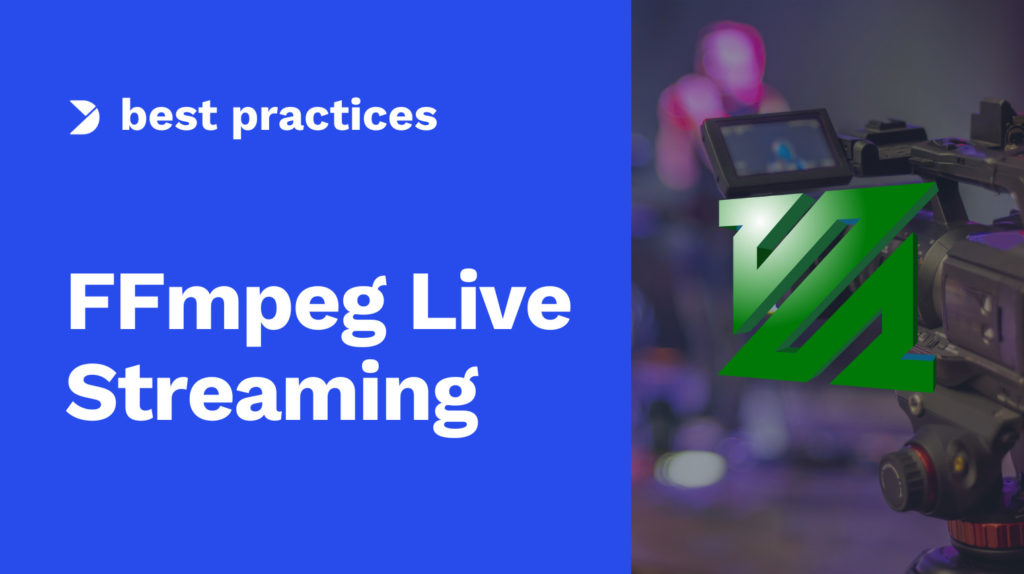

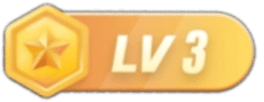
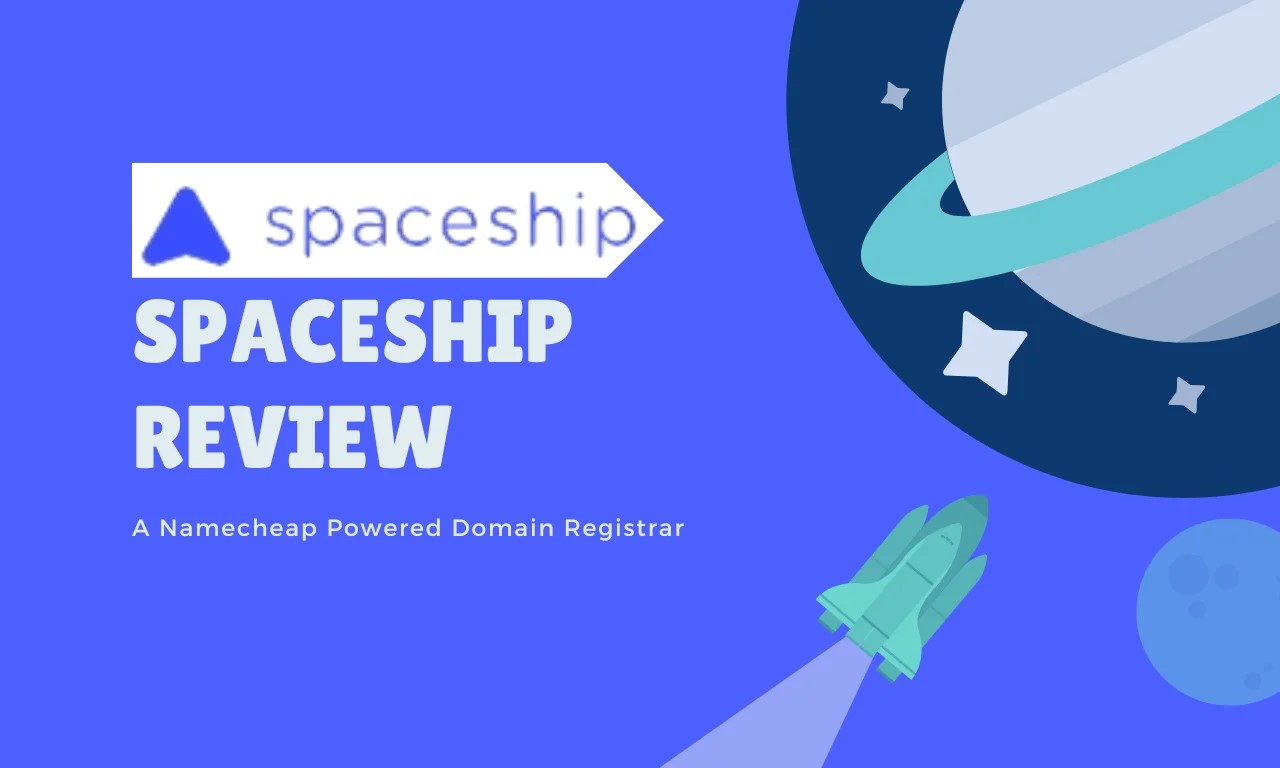
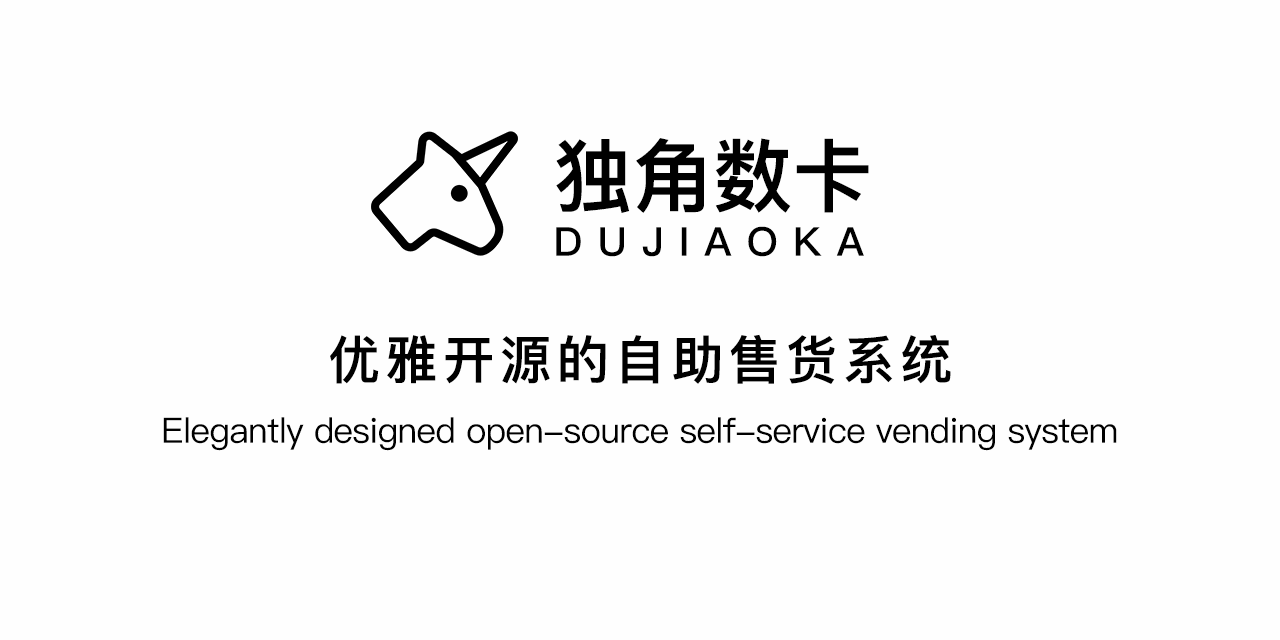

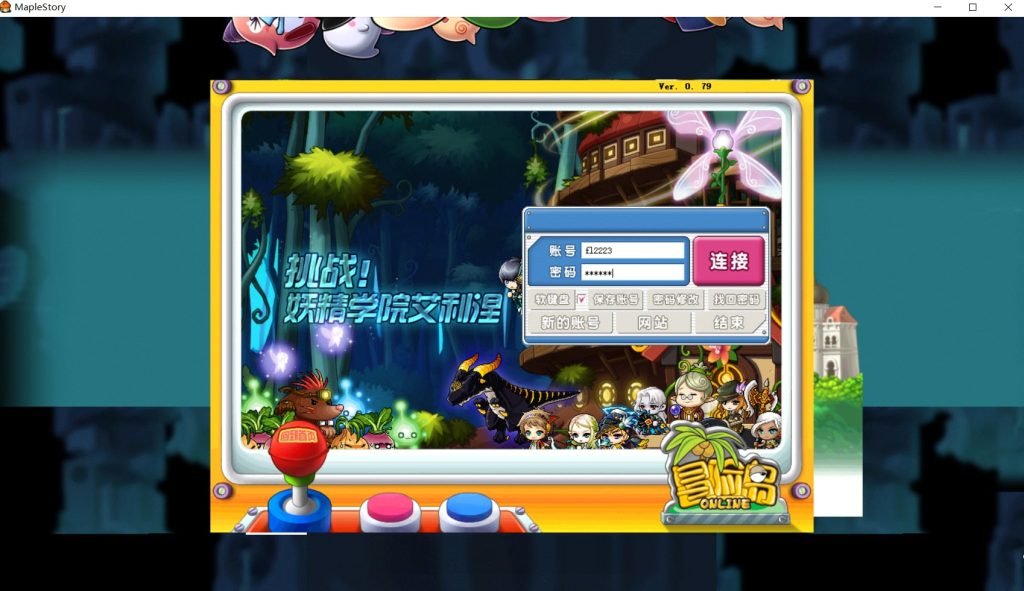


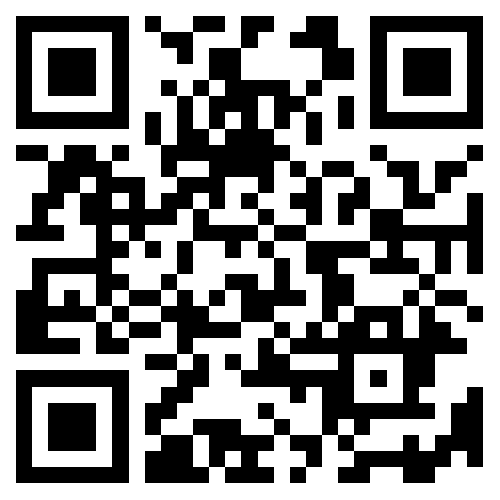

暂无评论内容